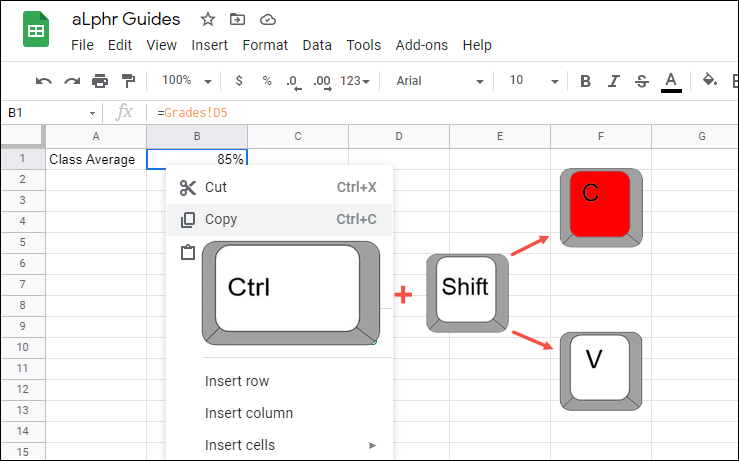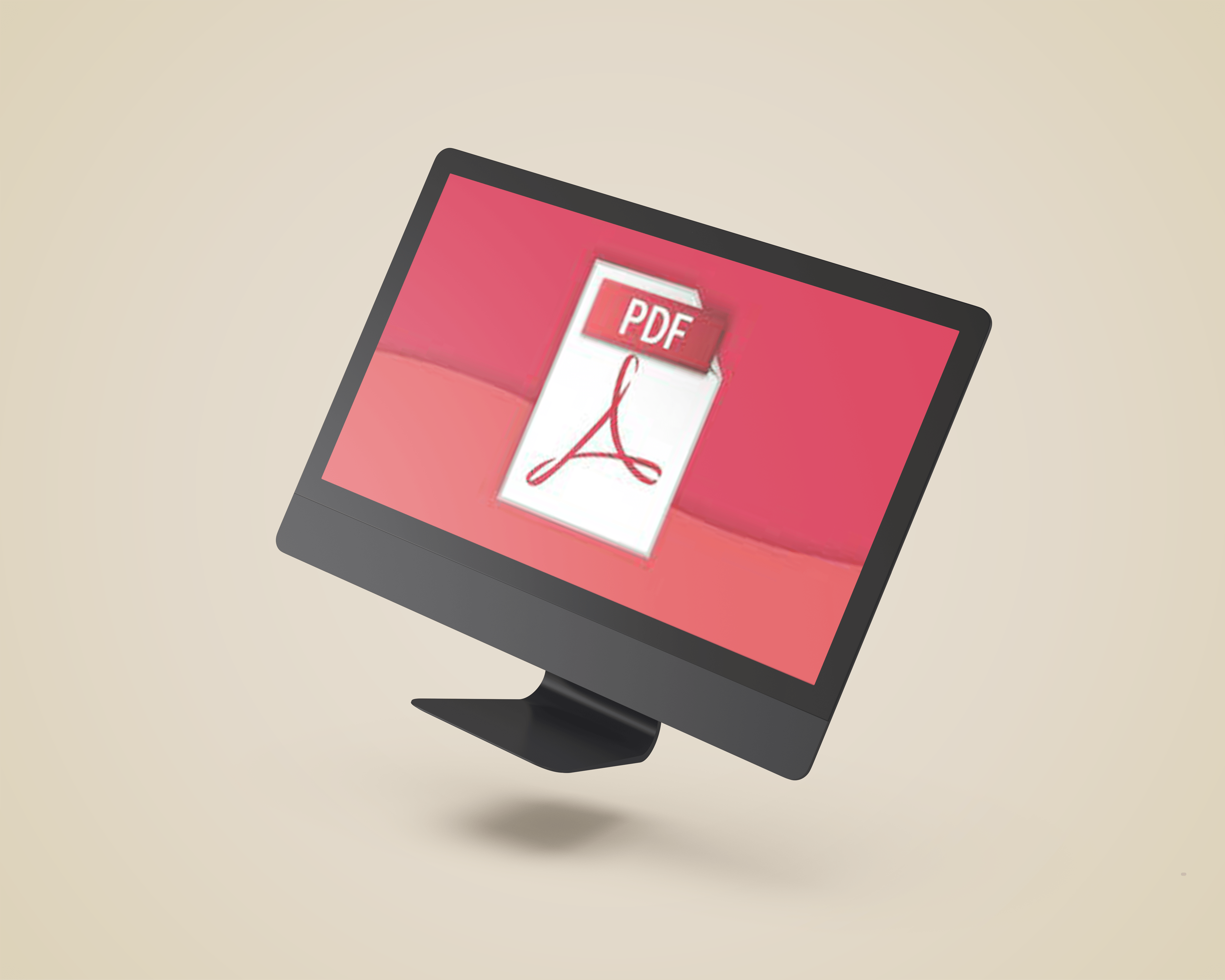Google Home에서 계정을 변경하는 방법
Google은 오랫동안 기술 세계의 선두 주자 중 하나였으며 거의 매일 경계를 허물고 있습니다. 그들이 최근에 소개한 가장 혁신적인 제품 중 하나는 Google Home 제품 라인입니다. 음성 명령을 사용하여 작업을 수행하는 스마트 스피커입니다. Google 어시스턴트와 함께 사용합니다.

모든 Google 제품이 그렇듯이 계정을 사용하려면 계정이 필요합니다. 대부분의 사람들은 이미 Google 계정을 가지고 있지만 많은 사람들이 여러 계정을 가지고 있습니다. 하나 이상은 개인 이메일용이고 나머지는 비즈니스 서신용입니다.
단일 Google Home 스마트 스피커에서 계정을 전환하려는 경우 어떻게 됩니까? 이 도움말은 Google Home 기기에서 다른 Google 계정을 추가, 제거 및 전환하는 전체 과정을 안내합니다.
Google Home에 여러 계정 추가하기
몇 년 전 주요 업데이트 이전에는 Google Home이 서로 다른 음성을 인식하고 식별할 수 없었기 때문에 여러 계정을 처리할 수 없었습니다. 고맙게도 이제 각각 다른 Google 계정과 연결된 최대 6개의 다른 음성을 지원할 수 있으므로 일일 피드, 음악 재생 목록 등에 대해 동일한 계정을 공유할 필요가 없습니다.
목소리 인식하기
1 단계
다른 Google 계정을 추가하기 전에 Google Home이 문제 없이 내 음성을 인식할 수 있는지 확인해야 합니다.
어쨌든 Google Home 앱이 설치되어 있어야 하므로 아직 설치하지 않은 경우 계속하기 전에 다운로드하여 설치하세요. 앱을 열면 화면 왼쪽 상단에 있는 소위 햄버거 메뉴를 눌러야 합니다.
거기에 도착하면 "추가 설정"이라는 버튼을 탭하기만 하면 됩니다.
2 단계
그러면 Google 어시스턴트의 설정 페이지로 이동합니다. 거기에서 아래로 스크롤한 다음 "공유 장치" 버튼을 탭하기만 하면 됩니다.

그것을 탭하면 모든 공유 장치의 목록이 열립니다(있는 경우). 화면 오른쪽 하단에 있는 더하기 버튼을 클릭합니다.

3단계
앱은 연결된 모든 장치를 자동으로 감지하므로 공유하려는 장치를 선택한 다음 "계속" 버튼을 탭하기만 하면 됩니다.
4단계
여기에서 "시작하기" 버튼을 누르고 앱 내부의 지침에 따라 Google 어시스턴트가 음성을 인식하도록 가르쳐야 합니다. 일반적으로 여기에는 "OK Google"이라는 문구를 휴대전화 마이크에 3~4회 연속으로 반복하는 작업이 포함됩니다. 프로세스가 완료되면 "계속"을 탭하기만 하면 Google 어시스턴트가 음성을 인식하는 데 문제가 없습니다.
여러 Google 계정 추가
Google Home이 내 음성을 인식하는지 확인한 후에는 다른(최대 5개) Google 계정을 안전하게 추가할 수 있습니다. 각 사용자는 Google Home 앱이 설치된 경우 자신의 휴대전화에서 이 작업을 수행할 수 있습니다. 자신의 휴대전화를 사용하여 모든 작업을 직접 수행하려면 아래 단계를 따르세요.
1 단계
다시 한 번 Google Home 앱을 실행한 다음 화면 왼쪽 상단의 햄버거 메뉴로 이동합니다. 그런 다음 아래쪽을 가리키는 작은 화살표를 탭합니다. 이메일 주소 바로 옆에 있습니다.
2 단계
휴대전화와 탭 내부에 이미 다른 사용자가 추가되어 있는 경우 해당 이름을 탭하면 위에서 설명한 음성 인식 프로세스를 반복하여 다른 계정으로 전환하고 Google Home 기기를 구성할 수 있습니다.
아직 추가되지 않은 다른 계정으로 전환하려면 먼저 추가해야 합니다. 그렇게 하려면 "계정 관리" 버튼을 누른 다음 "계정 추가" 버튼을 누릅니다.

3단계
주어진 계정에 대한 모든 로그인 데이터를 입력했으면 왼쪽 상단의 햄버거 메뉴로 돌아가 "추가 설정" 버튼을 눌러야 합니다.
4단계
이제 위에서 설명한 단계에 따라 공유 장치를 추가하는 프로세스를 반복해야 합니다. 장치를 추가하는 더하기 버튼에 도달하면 새 사용자에게 음성 명령 설정을 진행하도록 요청해야 합니다.
Google Home이 새 음성을 확인하고 인식하면 "계속"을 탭하기만 하면 됩니다. 사용 가능한 모든 계정을 나열하는 작은 아래쪽 화살표를 탭하기만 하면 두 개 이상의 계정 간에 쉽게 전환할 수 있습니다.
결론
최근 업데이트에 따라 다른 계정을 가진 여러 사용자가 이제 Google Home 스마트 스피커를 사용하고 개인화된 기능을 즐길 수 있습니다.